win7系统如何对网络进行初始化?win7网络设置初始化操作方法
来源:知识教程 /
时间: 2024-12-13
我们有些用户在上网的时候,经常出现网络无法使用的问题,不少的小伙伴想要通过初始化网络的方式来进行重新设置,可是不清楚应该在哪里进行操作,我们可以通过控制面板和命令提示符来进行操作,为了方便广大用户们使用,本期的就来和各位分享两种解决方法,一起来看看具体的操作步骤吧。
win7网络设置初始化操作方法
方法一
1、首先在桌面中点击并进入到“控制面板”。
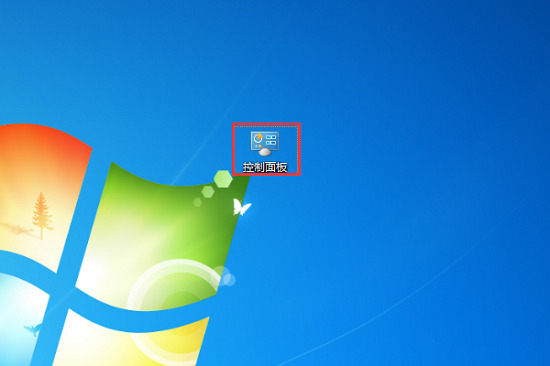
2、接着在“控制面板”里面找到的“网络和Internet”,点击进入即可。
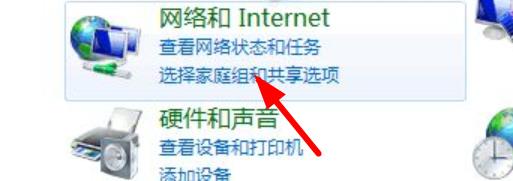
3、下面需要找到如图位置的“internet选项”。
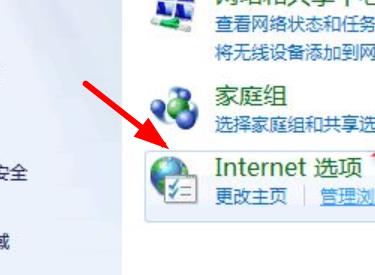
4、此时点击顶部的“高级”,点击下面出现的“重置”按钮。
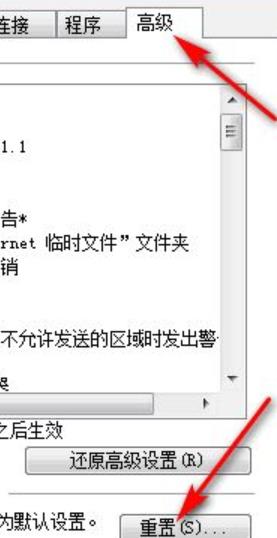
5、点击确认“重置”即可。
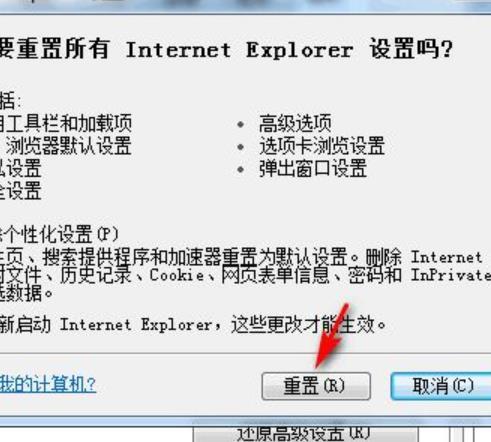
6、完成上面的步骤后重启电脑即可。
方法二
1、 点击开始菜单,然后在搜索框输入cmd, 打开命令行。
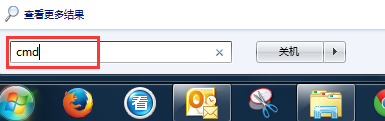
2、 输入运行命令netsh winsock reset。
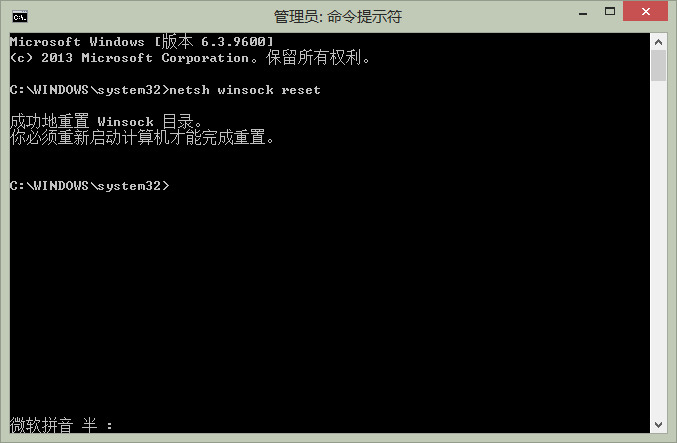
3、 重启计算机即可完成重置Winsock。
上一篇: Win7系统任务管理器已被系统管理员停用怎么解决?
下一篇: Win7系统如何恢复出厂设置?
